7、然后点击“Delete”删除键,删除我们不要的白色区域,就抠出了我们所要的树叶。然后将我们抠出来的树叶,拖到打开的图中,得到图9:

图9
8、右击树叶图层,使其处于当前操作状态,按“Ctrl+T”快捷键,切换到图形变换状态,适当调整树叶的大小,为了美观,我们可以把树叶“水平翻转”。
刚才我们把树叶放在美女的额头是为了突出她额头的光洁,接着复制一片树叶,并且缩小到适当尺寸,放在她的嘴角,如图10所示。为了突出那种颓废的忧郁,我们把嘴角的叶子调成灰黄色。
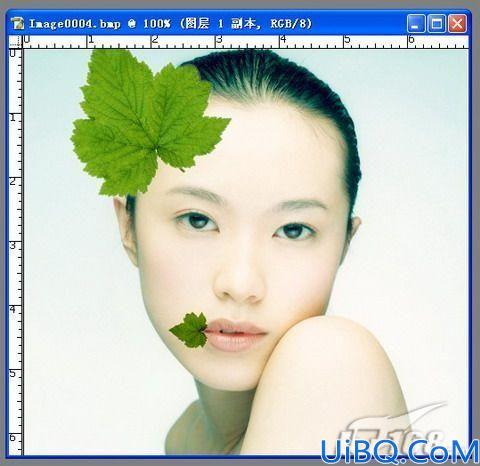
图10
9、现在我们来处理美女的眼部,大部分时候,为了让美女的眼睛有神,我们通常会给她化适合她的眼影。从“工具栏”中选择“钢笔”工具,在她的眼眉下方勾勒出如图11:

图11
10、然后,新建一个图层,让新建的图层处于当前操作状态,打开“路径”面板,按住“Ctrl”键,用鼠标点击一下我们画的路径,使之处于选中状态,然后,从用吸管工具从叶子中吸取同一色填充,得到如图12:

图12








 加载中,请稍侯......
加载中,请稍侯......
精彩评论